Настройка Total Commander
Перед началом работы с архиваторами в Total Commander постарайтесь настроить их размещение. Для выполнения настройки выполните меню Конфигурация>Настройка. В открывшемся окне найдите вкладки Архиваторы и Архиватор ZIP (рис. 18.7). Именно ZIP вынесен в отдельную категорию, потому что в Total Commander есть встроенные функции этого архиватора. Да и авторы Total Commander, вероятно, считают его самым удачным из архиваторов.
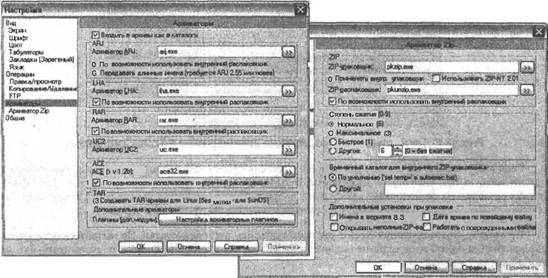
Рис. 18.7. На этих вкладках вы будете настраивать архиваторы в Total Commander
В окнах настройки (см. рис. 18.7) необходимо указать место размещения файлов приложений указанных архиваторов. Для этого наберите путь на клавиатуре или щелкните на кнопке, находящейся справа от текстового поля конкретного архиватора, и в открывшемся окне найдите и укажите необходимый файл.
Приложение может быть как DOS-формата, так и приложением Windows. Программа сама определит, как ей вести себя в такой странной ситуации.
Обратите внимание: архиваторы некоторых типов не поддерживают длинные имена. И если вы воспользуетесь таким архиватором, то лучше всего, если имена файлов будут отличаться не только последним символом или цифрой. После того как архиватор обрежет имена, у вас может оказаться несколько файлов с почти одинаковыми именами. К примеру, Докуме~1.doc.
Возле каждого архиватора обязательно отметьте опцию По возможности использовать внутренний распаковщик.
В настройках Архиватора ZIP немного больше полей для настроек. Вообще, здесь можно ничего и не настраивать, можно "жить — не тужить", пользуясь установками по умолчанию. Хотя иногда нужно изменить Степень сжатия в настройках Архиватора ZIP.
Любые настройки можно выполнить в процессе запуска архиватора. Если, выбрав файл, вы запустите программу архивирования, которая не была предварительно настроена, автоматически откроется окно Настройка — как раз на вкладке Архиваторы, После настройки процесс архивирования будет продолжен.
Для архивирования выберите папку или файл, выделите их и выполните команду Файл>Упаковать. Откроется окно начала архивации (рис. 18.8).

Рис. 18.8. Так выглядит начало процесса архивирования в Total Commander
Выберите необходимый Архиватор из предложенных девяти. Укажите путь архивирования. Отметьте необходимые функции архивирования (Сохранять пути, Учитывать подкаталоги, Многотомные архивы и т. д.). После того как вы приняли окончательное решение об установке тех или иных параметров, смело щелкайте OK.
В зависимости от выбранного архиватора и среды его обитания, вы увидите либо окно, отображающее протекание процесса в процентах, либо запущенный режим эмуляции DOS. Ведь, как вы уже знаете, архиваторы могут быть как для DOS, так и для Windows.
Процесс распаковки архива намного проще. Для разархивирования выберите архив и выполните команду меню Файл>Распаковать. Программа по формату архивного файла определит, который из прописанных у вас на компьютере архиваторов может работать с этим архивом, и запустит именно его. Все, что от вас потребуется, — ввести путь для размещения распакованных файлов. И, конечно же, вы можете выбрать для распаковки только определенный тип упакованных файлов. Если при упаковке вы можете для всех выделенных файлов запустить программу архивирования одного типа, то при распаковке можете смело выделять архивы различных форматов. Total Commander разложит их по полочкам и выстроит в очередь. После этого для каждого файла сам запустит соответствующую программу разархивирования в порядке выстроенной очереди.
Программы архивирования имеют как преимущества, так и недостатки. Не пытайтесь остановить свой выбор на одной из программ-архиваторов. Выберите две-три и живите, радуясь тому, что на любой архив у вас найдется управа.
 Оглавление
Оглавление